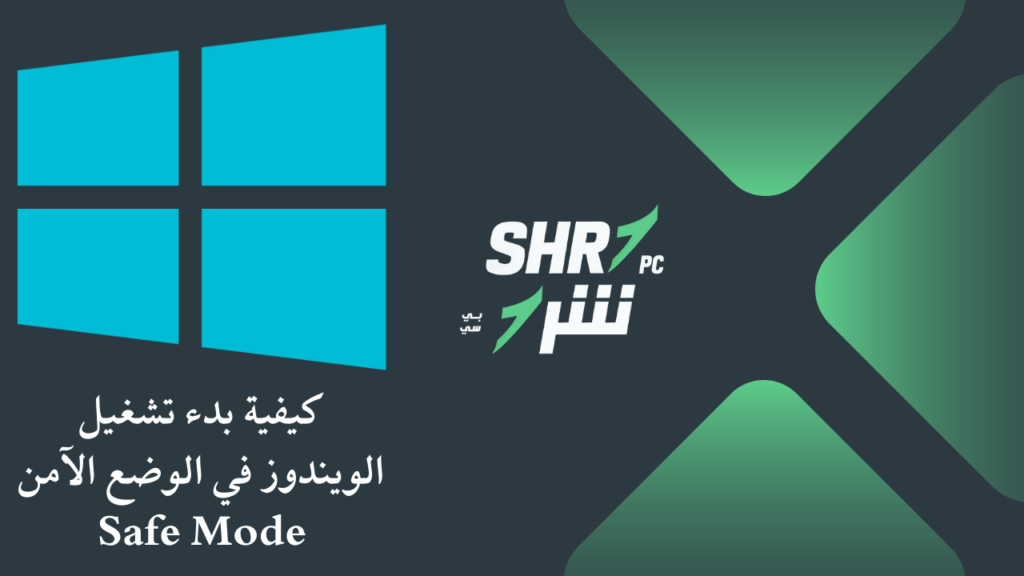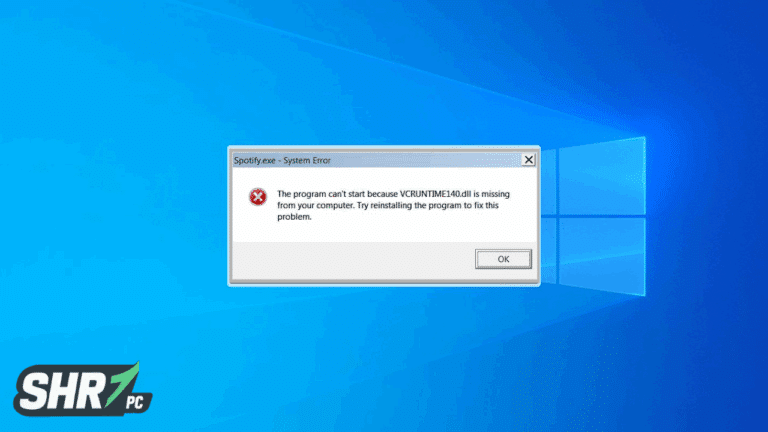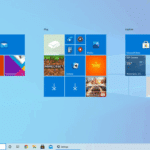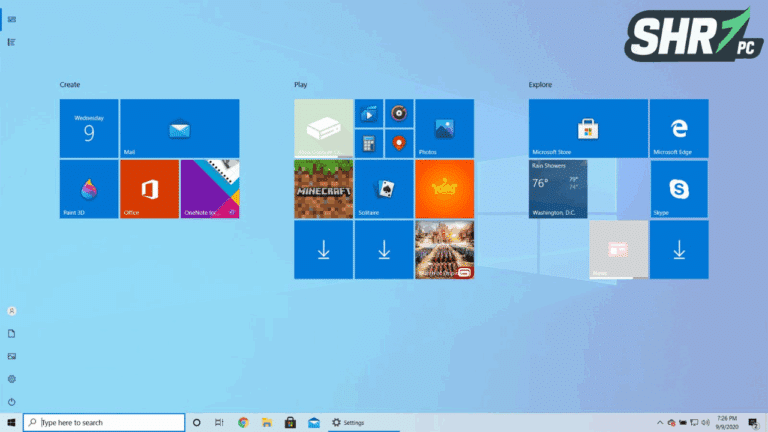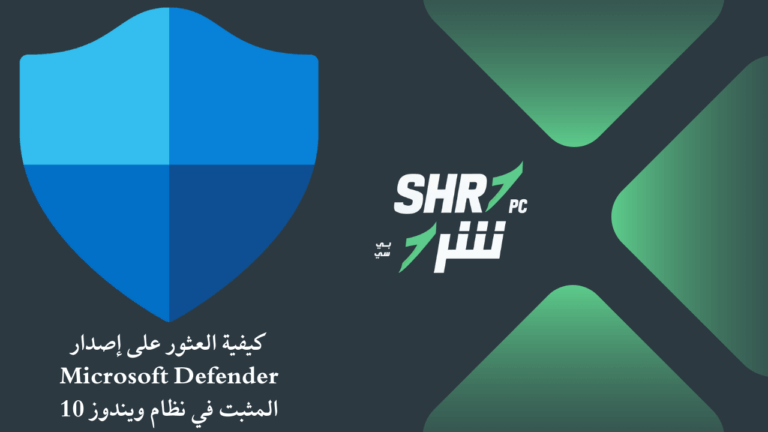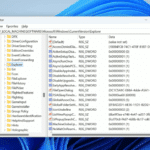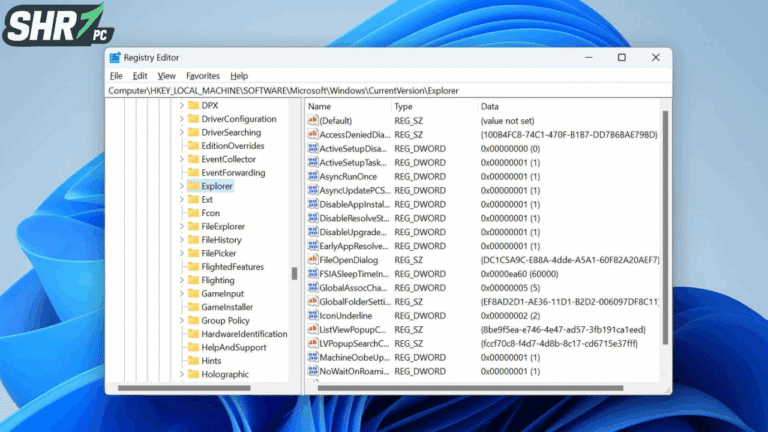كيفية بدء تشغيل الويندوز في الوضع الآمن Safe Mode
قد تحتاج أحيانًا إلى تشغيل نظام ويندوز في الوضع الآمن Safe Mode لتشخيص المشاكل وإصلاحها. الوضع الآمن هو وضع تشخيصي يبدأ فيه نظام التشغيل بمجموعة محدودة من الملفات وبرامج التشغيل، مما يساعد على تحديد إذا كانت المشكلة ناتجة عن برامج أو تعريفات غير متوافقة.
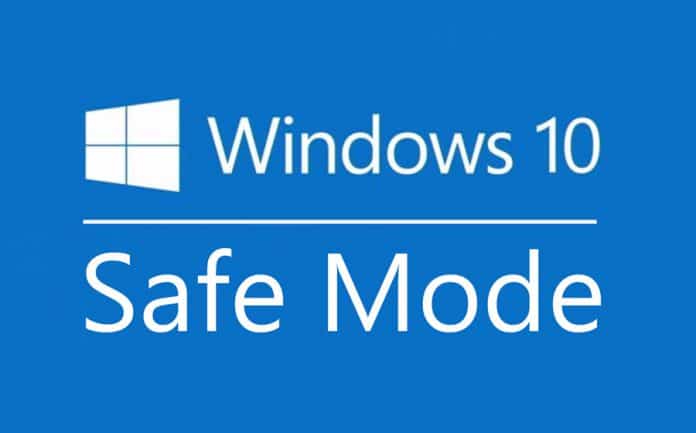
كيفية بدء تشغيل ويندوز 10 في الوضع الآمن Safe Mode
لإصدار ويندوز 10، الطريقة الأفضل والأكثر أمانًا للدخول إلى الوضع الآمن هي من خلال خيارات الاسترداد المتقدمة:
- اضغط على المفاتيح Ctrl + Alt + Delete في نفس الوقت. ستظهر لك شاشة الأمان الخاصة بويندوز.
- بينما تستمر في الضغط على مفتاح Shift، انقر على أيقونة الطاقة (Power) الموجودة في الركن الأيمن السفلي من الشاشة، ثم اختر إعادة تشغيل (Restart).
- سيعيد ويندوز تشغيل نفسه، وستظهر لك شاشة “اختيار خيار” (Choose an Option). من هذه الشاشة، انقر على “استكشاف الأخطاء وإصلاحها” (Troubleshoot).
- في شاشة “استكشاف الأخطاء وإصلاحها”، انقر على “الخيارات المتقدمة” (Advanced Options).
- في شاشة “الخيارات المتقدمة”، انقر على “إعدادات بدء التشغيل” (Startup Settings).
- في شاشة “إعدادات بدء التشغيل”، انقر على زر “إعادة التشغيل” (Restart).
- بعد إعادة التشغيل، ستظهر لك شاشة جديدة تحتوي على خيارات متعددة. اضغط على مفتاح الرقم 5 في لوحة المفاتيح لتحديد خيار “تمكين الوضع الآمن مع الاتصال بالشبكة” (Enable Safe Mode with Networking).
سيعيد جهازك الآن التشغيل مرة أخرى. بمجرد الانتهاء، ستصل إلى شاشة تسجيل الدخول في الوضع الآمن. قم بتسجيل الدخول كالمعتاد للبدء في استخدام الوضع الآمن مع إمكانية الاتصال بالشبكة.
مخاطر استخدام أداة “تكوين النظام” (System Configuration) للدخول إلى الوضع الآمن
قد تجد بعض الإرشادات التي تقترح استخدام أداة “تكوين النظام” (msconfig.exe) لإجبار ويندوز على الدخول إلى الوضع الآمن بشكل دائم. ورغم أن هذه الطريقة قد تبدو سهلة، إلا أنها قد تسبب مشاكل كبيرة.
تقوم هذه الأداة بإضافة سطر /safeboot إلى ملف بدء التشغيل boot.ini. هذا يجعل الكمبيوتر يحاول دائمًا الدخول إلى الوضع الآمن عند كل إعادة تشغيل.
المشكلة تكمن في التالي:
إذا كانت هناك برامج ضارة (malware) على جهازك تمنع ويندوز من الدخول إلى الوضع الآمن بشكل صحيح (عن طريق حذف بعض مفاتيح سجل النظام)، فإن استخدام هذه الطريقة سيؤدي إلى دخول جهازك في حلقة لانهائية من محاولات بدء التشغيل الفاشلة.
بما أنك لا تستطيع الدخول إلى الوضع الآمن، فلن تتمكن من الوصول إلى أداة “تكوين النظام” مرة أخرى لإلغاء خيار /safeboot. وهكذا، يصبح جهازك غير قابل للتشغيل.
كيفية إصلاح المشكلة إذا واجهتك:
إذا وقعت في هذا الموقف، لا تيأس، يمكن إصلاح المشكلة:
- استخدم قرص أو وسيط قابل للتشغيل (مثل قرص تثبيت ويندوز).
- قم ببدء تشغيل جهازك من هذا القرص للوصول إلى موجه الأوامر (command prompt).
- بمجرد الوصول إلى موجه الأوامر، أعد تسمية ملف
boot.iniعن طريق كتابة الأمر التالي:ren C:\Boot.ini Boot.ini.bak - أخرج القرص القابل للتشغيل وأعد تشغيل الجهاز.
قد تظهر لك رسالة خطأ تفيد بعدم وجود ملف boot.ini صالح، لكن جهازك سيعود للعمل في الوضع الطبيعي. بعد ذلك، يمكنك إعادة تسمية الملف مرة أخرى إلى boot.ini (إذا كنت تريد)، ثم تشغيل أداة “تكوين النظام” وإزالة خيار /safeboot بشكل صحيح.
بالتأكيد، إليك شرح مفصل لكيفية بدء تشغيل ويندوز 11 في الوضع الآمن.
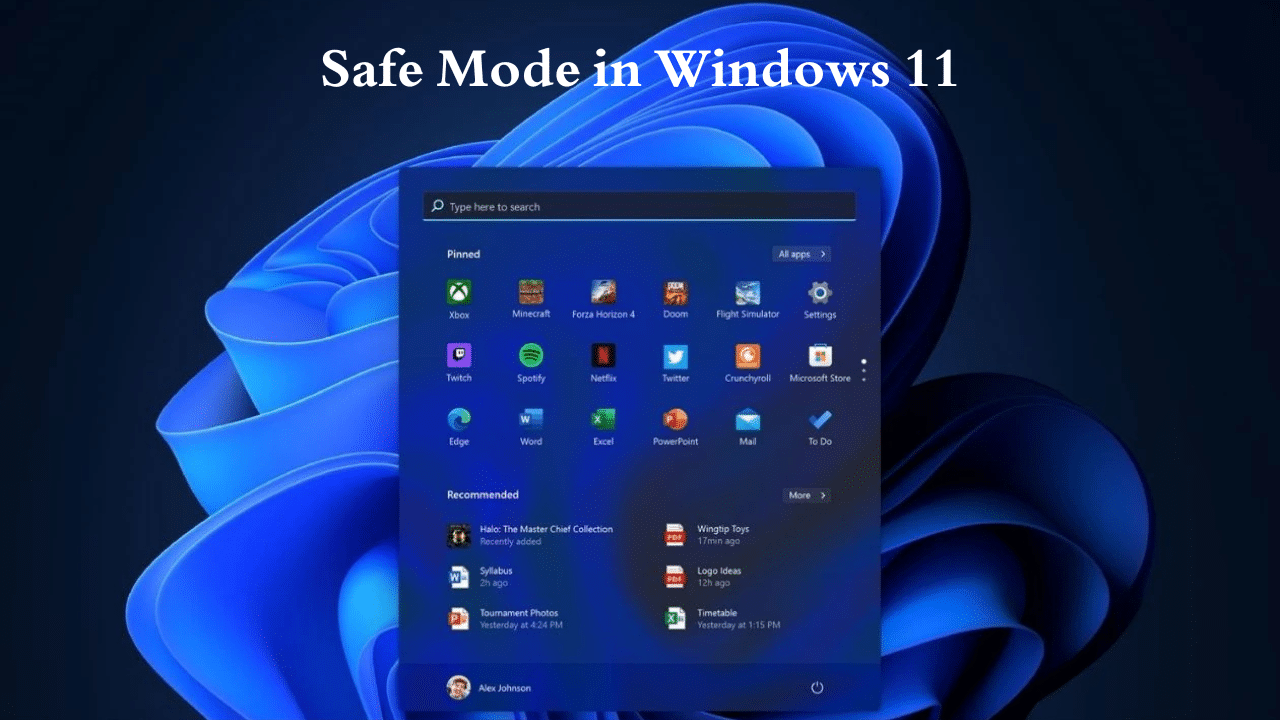
كيفية بدء تشغيل ويندوز 11 في الوضع الآمن Safe Mode
الوضع الآمن (Safe Mode) هو وضع تشخيصي يسمح لك بتشغيل ويندوز 11 باستخدام الحد الأدنى من البرامج والتعريفات (drivers). هذه الأداة مفيدة جدًا لتشخيص وحل المشاكل الناتجة عن البرامج الضارة أو التعريفات غير المتوافقة.
الطريقة الأولى: من خلال تطبيق الإعدادات (الأسهل)
إذا كان بإمكانك الوصول إلى نظام التشغيل بشكل طبيعي، فهذه هي الطريقة الأبسط للدخول إلى الوضع الآمن:
- انقر على قائمة “ابدأ” (Start)، ثم افتح “الإعدادات” (Settings).
- في القائمة الجانبية، اختر “النظام” (System).
- انزل إلى الأسفل واختر “الاسترداد” (Recovery).
- ضمن قسم “خيارات الاسترداد”، انقر على زر “إعادة التشغيل الآن” (Restart now) بجانب خيار “بدء التشغيل المتقدم”.
- سيُطلب منك تأكيد إعادة التشغيل، انقر على “إعادة التشغيل الآن”.
سيعيد جهازك الآن التشغيل، وستظهر لك شاشة “اختيار خيار” (Choose an Option).
الطريقة الثانية: من شاشة تسجيل الدخول
إذا لم تتمكن من الوصول إلى سطح المكتب، يمكنك الدخول إلى الوضع الآمن من شاشة تسجيل الدخول:
- في شاشة تسجيل الدخول، انقر على أيقونة الطاقة (Power) الموجودة في الزاوية السفلية اليمنى.
- مع الاستمرار في الضغط على مفتاح Shift، انقر على “إعادة تشغيل” (Restart).
سيعيد ويندوز 11 التشغيل، وستظهر لك شاشة “اختيار خيار”.
الخطوات المشتركة بعد إعادة التشغيل (لكلا الطريقتين)
بعد أن تظهر لك شاشة “اختيار خيار”، اتبع الخطوات التالية:
- من الشاشة الرئيسية، انقر على “استكشاف الأخطاء وإصلاحها” (Troubleshoot).
- في الشاشة التالية، اختر “خيارات متقدمة” (Advanced options).
- انقر على “إعدادات بدء التشغيل” (Startup Settings).
- في الشاشة الجديدة، انقر على زر “إعادة التشغيل” (Restart).
بعد إعادة التشغيل، ستظهر لك قائمة من الخيارات:
- اضغط على مفتاح 4 أو F4 للدخول إلى الوضع الآمن (Safe Mode).
- اضغط على مفتاح 5 أو F5 للدخول إلى الوضع الآمن مع الاتصال بالشبكة (Safe Mode with Networking)، وهو الخيار الأفضل إذا كنت بحاجة إلى الوصول إلى الإنترنت.
سيقوم ويندوز 11 بالتشغيل الآن في الوضع الآمن Safe Mode. ستلاحظ أن الدقة الرسومية أقل، وستظهر كلمة “الوضع الآمن” في زوايا الشاشة. يمكنك الآن البدء في تشخيص المشكلة.